- Notificarea Microsoft Store achiziționată cu câteva clipe în urmă a deranjat o mulțime de utilizatori Windows 11 în aceste zile.
- Cele mai multe fire de discuții de pe forumuri raportează că Twitter și Candy Crush Saga sunt cele mai comune aplicații cu această eroare, dar aceasta nu este o regulă.
- Acest lucru se poate întâmpla din cauza faptului că sunt parteneri Microsoft, așa că ar putea apărea așa cum au fost instalați recent.
- Pentru a începe să remediați această problemă, va trebui să faceți unele depanare folosind ghidul nostru pas cu pas.

XINSTALAȚI FÂND CLIC PE DESCARCARE FIȘIER
Acest software va repara erorile comune ale computerului, vă va proteja de pierderea fișierelor, malware, defecțiuni hardware și vă va optimiza computerul pentru performanță maximă. Remediați problemele PC-ului și eliminați virușii acum în 3 pași simpli:
- Descărcați Instrumentul de reparare PC Restoro care vine cu tehnologii brevetate (brevet disponibil Aici).
- Clic Incepe scanarea pentru a găsi probleme Windows care ar putea cauza probleme PC-ului.
- Clic Repara tot pentru a remedia problemele care afectează securitatea și performanța computerului.
- Restoro a fost descărcat de 0 cititorii luna aceasta.
În ultimul timp, a existat o mare îngrijorare în rândul utilizatorilor Windows cu privire la un mesaj din interiorul Magazinul de aplicații Microsoft.
Aplicațiile pe care nu le-au descărcat niciodată, nu au folosit niciodată sau aplicațiile care au fost achiziționate cu ani în urmă, fie apar ca fiind cumparat cu cateva momente in urma, fie ca fiind cumpărat astăzi.
Magazinul Microsoft achiziționat cu câteva momente în urmă ar putea apărea notificarea deoarece Magazinul Microsoft fie a descărcat automat aplicațiile gratuite, fie au venit pur și simplu preinstalate cu Windows 11.
Nu este nevoie să vă faceți griji sau să vă frustrați, deoarece există câteva modalități simple de a scăpa de el, trebuie doar să urmați pașii de mai jos.
Cum scap de notificarea Microsoft Store achiziționată cu câteva clipe în urmă?
- Cum scap de notificarea Microsoft Store achiziționată cu câteva clipe în urmă?
- 1. Rulați instrumentul de depanare
- 2. Resetați memoria cache a Microsoft Store
- 3. Actualizați Microsoft Store
- Cum împiedic Windows 11 să instaleze automat aplicații?
- 1. Dezactivați instalarea automată a aplicațiilor/jocurilor fără permisiune
- 2. Creați o nouă cheie Windows
1. Rulați instrumentul de depanare
- Du-te la start butonul și selectați Setări.
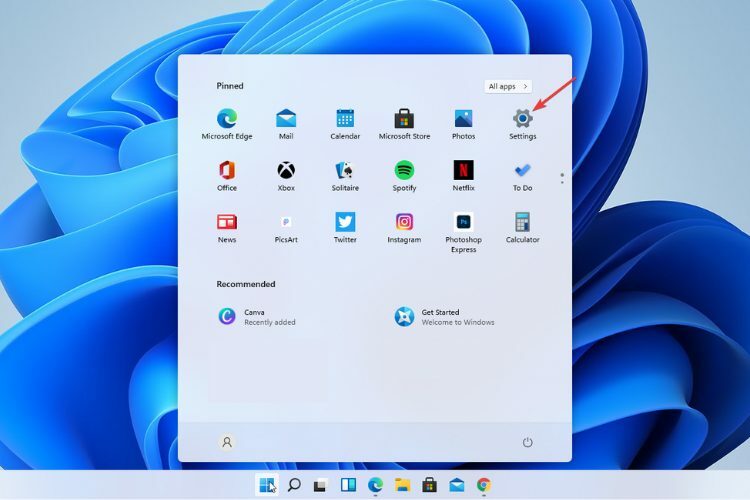
-
Click pe Sistem apoi Depanați.
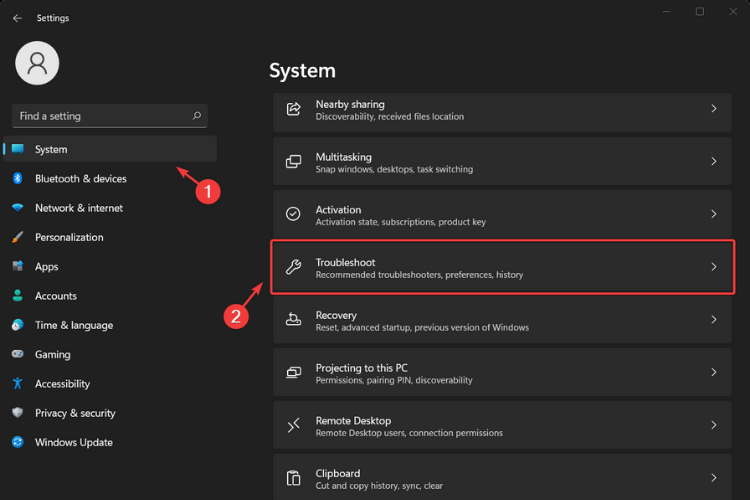
- Click pe Alte soluții de depanare.

-
Din listă selectați Aplicații Windows Store și clinge pe Alerga.
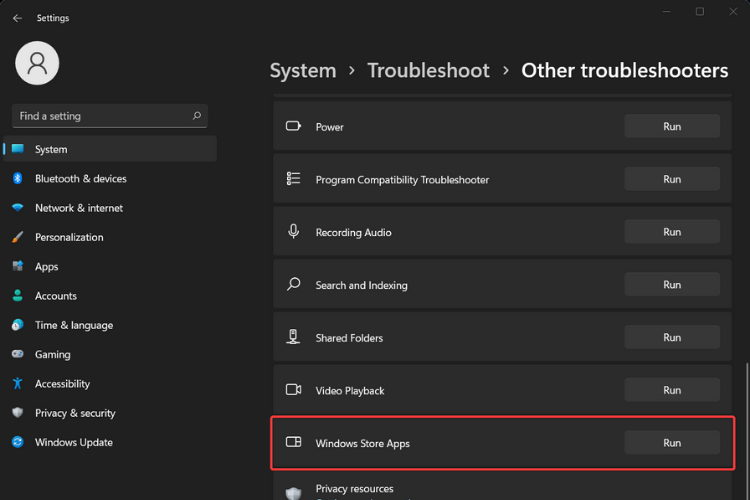
- Așteptați ca instrumentul de depanare să termine procesul.
- Repornire computerul dvs.
După ce ați terminat cu procesul de depanare, puteți accesa din nou Magazinul Microsoft și puteți verifica dacă eroarea este încă acolo.
Dacă unele dintre aplicații au încă mesajul cumparat cu cateva momente in urma, treceți la pasul următor deoarece poate fi necesar să resetați memoria cache.
2. Resetați memoria cache a Microsoft Store
- apasă pe Tasta Windows + Rscurtătură pentru a deschide Alerga căsuță de dialog.
- Tip wsreset.exe apoi faceți clic pe Bine.
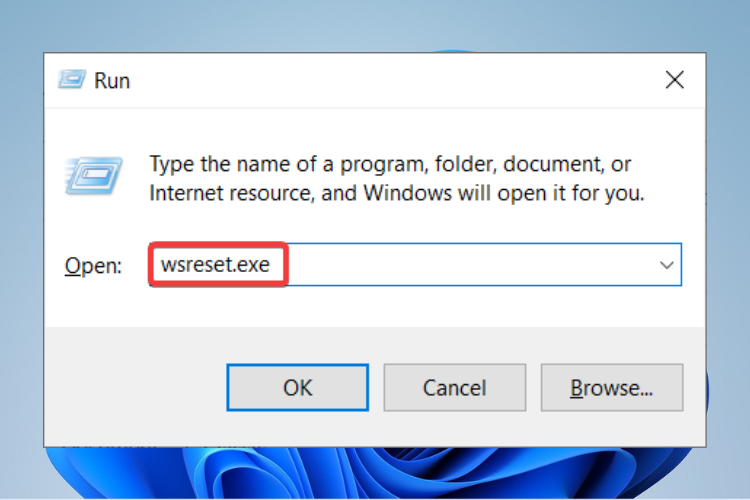
- Un gol Prompt de comandă se va deschide fereastra.
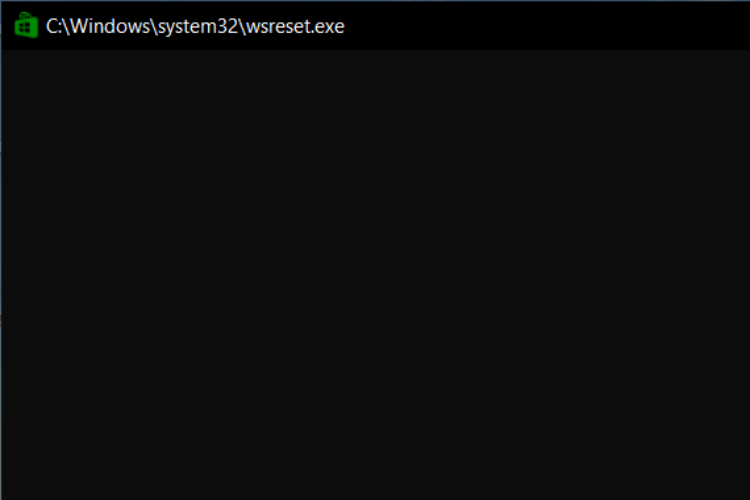
- Așteptați câteva secunde, deoarece fereastra se va închide de la sine și Microsoft Store se va deschide automat.
- Repornire computerul tau.
- Verificați dacă eroarea persistă.
Folosind această comandă, toate fișierele cache din Magazinul Windows vor fi șterse complet și definitiv șterse.
Sfat de expert:
SPONSORIZAT
Unele probleme ale PC-ului sunt greu de rezolvat, mai ales când vine vorba de depozite corupte sau de fișiere Windows lipsă. Dacă întâmpinați probleme la remedierea unei erori, este posibil ca sistemul dumneavoastră să fie parțial defect.
Vă recomandăm să instalați Restoro, un instrument care vă va scana mașina și va identifica care este defecțiunea.
Click aici pentru a descărca și a începe repararea.
Memoria cache conține datele aplicației de pe dispozitiv, inclusiv detaliile de conectare, așa că va trebui să vă conectați din nou când deschideți Microsoft Store.
3. Actualizați Microsoft Store
- Deschis Magazin Microsoft.
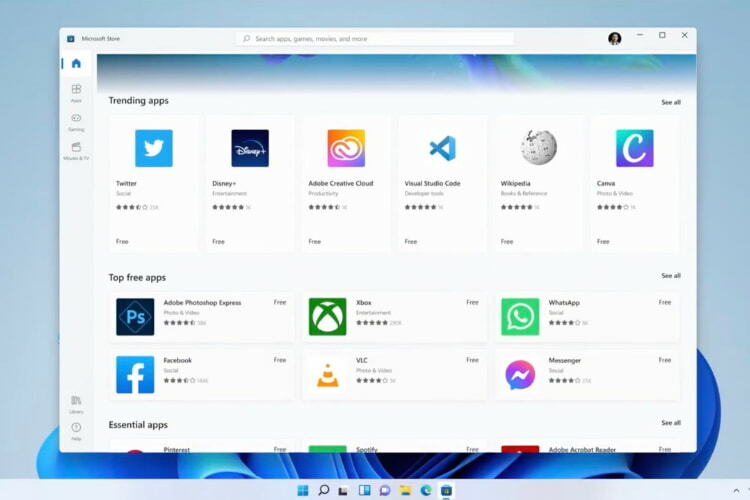
- Aici, selectează Vezi mai mult.
- Mergi la Descărcări și actualizări.
- Click pe Obțineți actualizări buton.
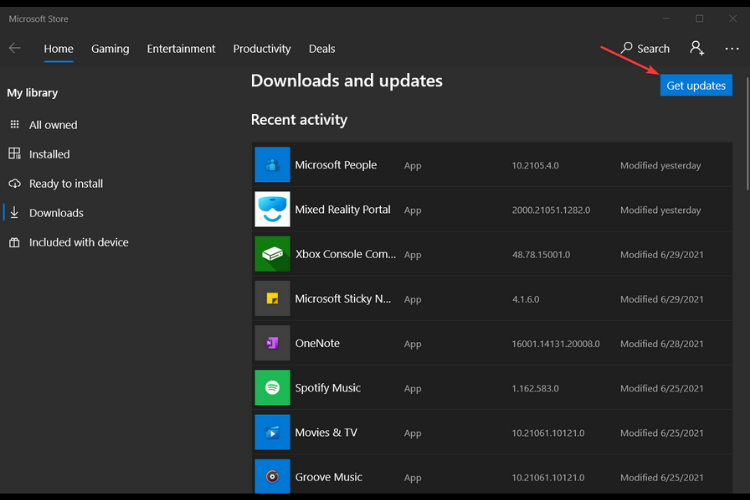
- Dacă este disponibilă o actualizare pentru Microsoft Store, aceasta va începe automat instalarea.
Dacă ai probleme la actualizarea Microsoft Store, ar trebui să aruncați o privire la articolul nostru și să urmați pașii pentru a o remedia.
Remedierea este la fel de importantă ca și prevenirea, așa că, dacă doriți să știți cum să împiedicați Windows 11 să descarce automat aplicații și jocuri, continuați să citiți ghidul nostru.
Cum împiedic Windows 11 să instaleze automat aplicații?
1. Dezactivați instalarea automată a aplicațiilor/jocurilor fără permisiune
- Apăsați tastele Windows + R pentru a deschide Editorul de registry.
- Tip regeditîn bara de căutare din bara de activități, apoi faceți clic Bine.
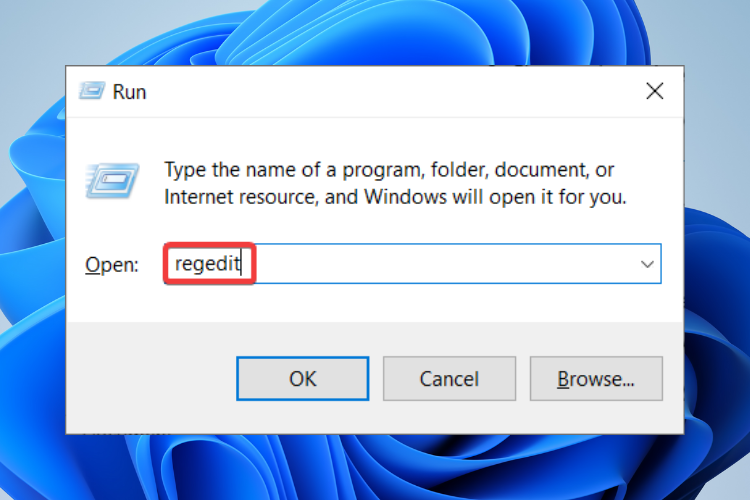
- Navigheaza catre:
HKEY_CURRENT_USER\Software\Microsoft\Windows\CurrentVersion\ContentDeliveryManager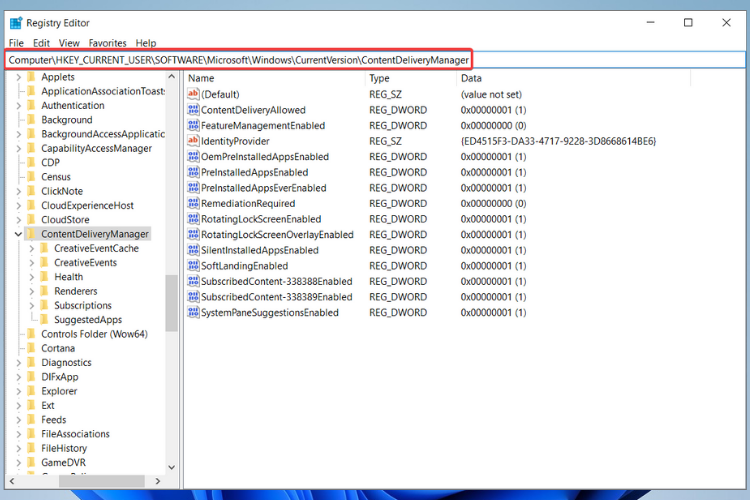
- LocalizaSilentInstalledAppsEnabledvaloare din panoul din dreapta, faceți clic dreapta pe ea și selectați Modifica.
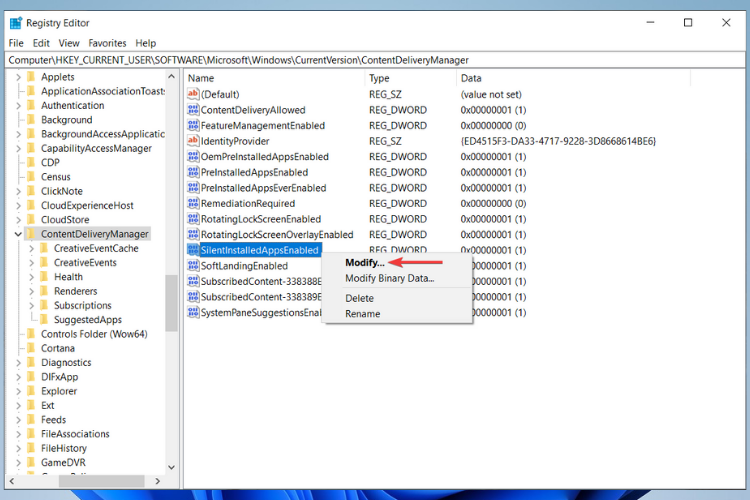
- Notă: Dacă nu puteți găsi această valoare, creați una făcând clic dreapta pe ecranul gol și alegând Nou > DWORD (32 de biți), și redenumindu-l SilentInstalledAppsEnabled.
- Schimbați-i valoarea în0 în caseta Date valori și apoi faceți clic Bine.
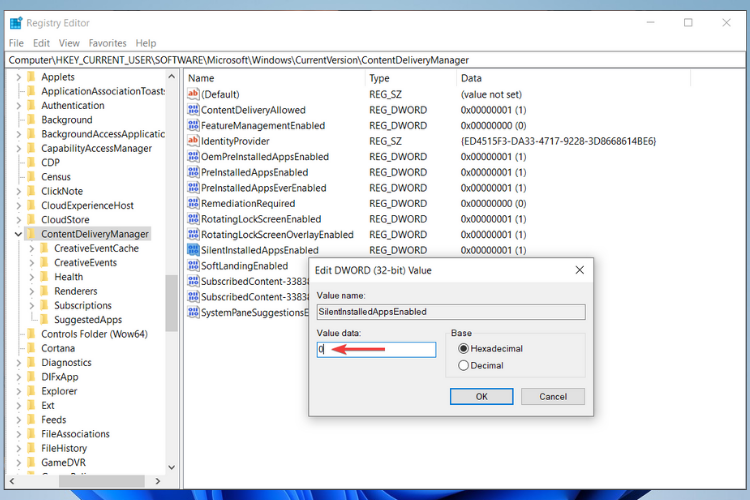
- Reporniți dispozitivul.
2. Creați o nouă cheie Windows
- Urmați pașii de mai sus pentru a ajunge la Editorul Registrului, abia acum navigați la:
HKEY_LOCAL_MACHINE\SOFTWARE\Policies\Microsoft\Windows\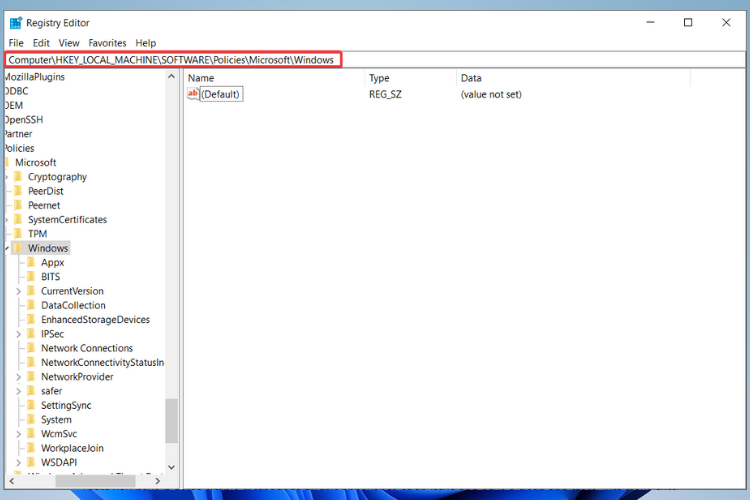
- Creați o cheie nouă în interiorul Tasta Windows făcând clic dreapta pe spațiul liber și alegând Nou > Cheie.
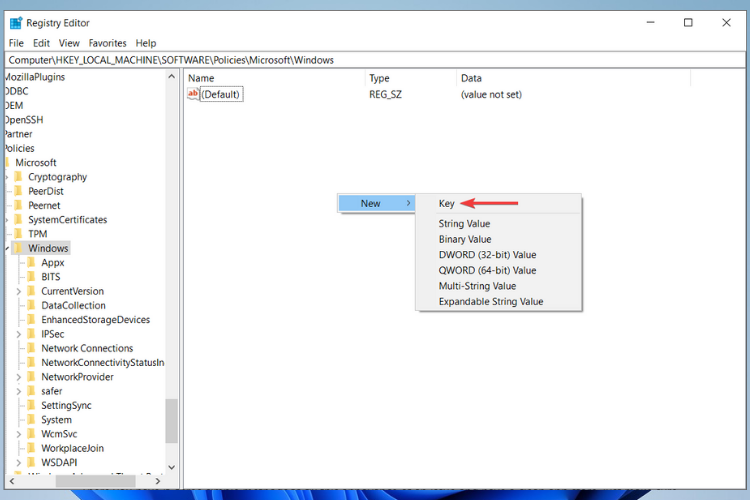
- Redenumiți noua cheie CloudContent.
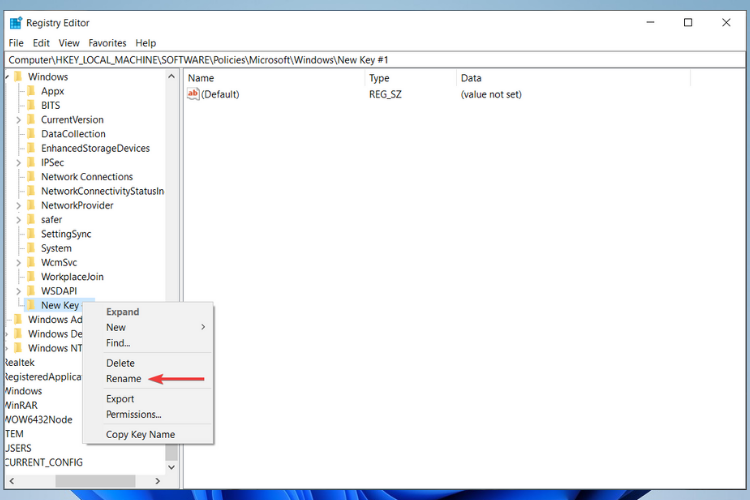
- Creați o nouă valoare în interiorul acelei noi chei făcând clic dreapta în spațiul liber al CloudContent tasta și selectând Nou > Valoare DWORD (32 de biți)..
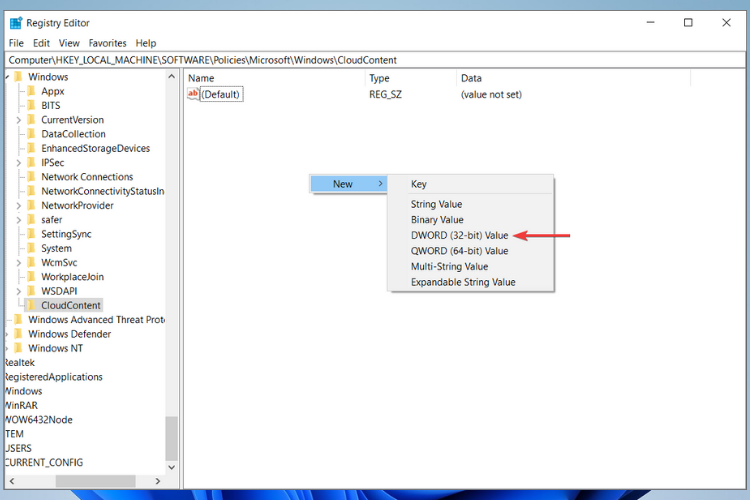
- Redenumiți noua valoare Dezactivați WindowsConsumerFeatures.
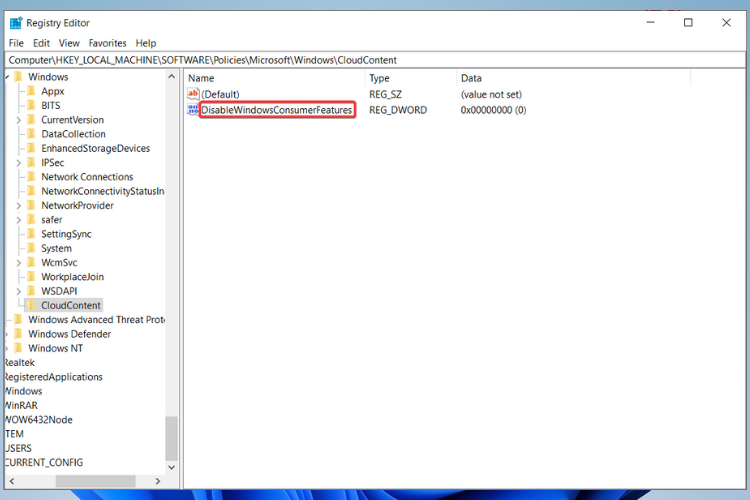
- Faceți clic dreapta pe Dezactivați WindowsConsumerFeatures valoare, selectați Modifica apoi modificați valoarea la 1 în caseta Date value.
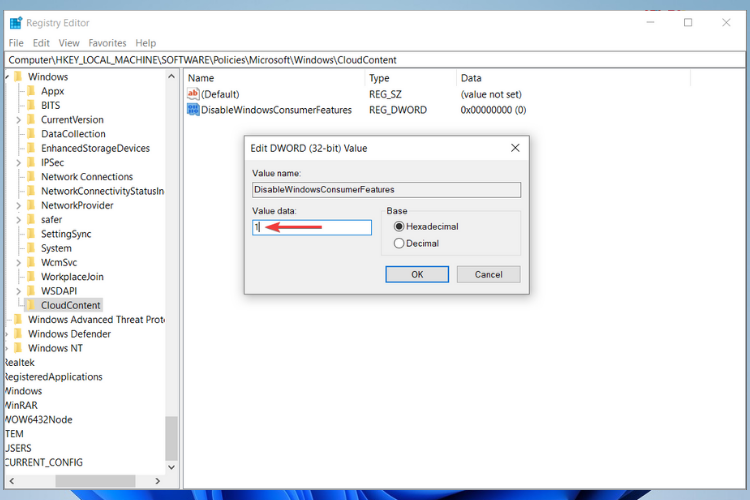
- Clic Bine apoi reporniți computerul.
Acum este, de asemenea, un moment bun pentru a dezinstala aplicațiile nedorite care au fost instalate automat de Microsoft, deoarece acestea nu vor mai reveni.
Iată, trei metode simple de a remedia problema Microsoft Store achiziționată cu câteva momente în urmă și două moduri pentru a preveni să se întâmple din nou, tot ce trebuie să faceți este să urmați toți pașii cu atenție și în Ordin.
Ar trebui să aruncați o privire și la această previzualizare Windows 11 și să aflați ce alte aplicații sunt precumpărate sau preinstalate pe noua versiune Windows 11.
Dacă doriți să ne puneți întrebări, să aveți o sugestie sau pur și simplu doriți să ne mulțumiți, nu ezitați să folosiți secțiunea de comentarii de mai jos.
Mai aveți probleme? Remediați-le cu acest instrument:
SPONSORIZAT
Dacă sfaturile de mai sus nu v-au rezolvat problema, este posibil ca computerul să întâmpine probleme mai profunde cu Windows. Iti recomandam descărcarea acestui instrument de reparare a PC-ului (evaluat excelent pe TrustPilot.com) pentru a le adresa cu ușurință. După instalare, faceți clic pe butonul Incepe scanarea butonul și apoi apăsați pe Repara tot.


